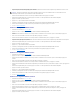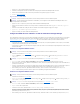Users Guide
9. Dansl'écranSpecify Volume Size(Spécificationdelatailledevolume),sélectionnezlatailledevolumesouhaitée,puiscliquezsurNext (Suivant).
10. Cliquez sur Finish(Terminer)pourdémarrerlamigrationoucliquezsurBack(Précédent)pourapporterdesmodifications.Vouspouvezutiliservotre
ordinateur normalement pendant le processus de migration.
Migration vers une configuration RAID de niveau 10
1. Paramétrezvotreordinateurenmode RAID-Activé.
2. Cliquez sur Start(Démarrer)etpointezlasourissurTous les programmes® Intel(R) Matrix Storage Manager® Intel Matrix Storage Console pour
lancer l'utilitaire de stockage Intel.
3. Dans le menu Actions, cliquez sur CréerunvolumeRAIDàpartirdudisquedurexistant pour lancer l'Assistant Migration.
4. Cliquez sur Suivantdanslepremierécrandel'AssistantMigration.
5. EntrezunnomdevolumeRAIDouconservezlavaleurpardéfaut.
6. Danslemenudéroulant,sélectionnezRAID 10 comme niveau RAID.
7. Dansl'écranSélectiondudisquedursource, double-cliquezsurledisqueduràpartirduquelvoussouhaitezeffectuerlamigration,puiscliquezsur
Suivant.
8. Dansl'écranSelect Member Hard Drive(Sélectiondudisquedurmembre),double-cliquezsurlesdeuxoutroisdisquespoursélectionnerlesdisques
dursmembresàutiliserdanslaconfiguration,puiscliquezsurNext (Suivant).
9. Dansl'écranSpecify Volume Size(Spécificationdelatailledevolume),sélectionnezlatailledevolumesouhaitée,puiscliquezsurNext (Suivant).
10. Cliquez sur Finish(Terminer)pourdémarrerlamigrationoucliquezsurBack(Précédent)pourapporterdesmodifications.Vouspouvezutiliservotre
ordinateur normalement pendant le processus de migration.
Créationd'undisquedurderechange
IlestpossibledecréerundisquederechangeavecuneconfigurationRAID1.Ledisquedurderechangeneserapasreconnuparlesystèmed'exploitation
maisvouspourrezlevisualiseràpartirdeDiskManageroudel'utilitaireIntelRAIDOptionROM.Lorsqu'unmembredelaconfigurationRAID1estdéfectueux,
l'ordinateur reconstruit automatiquement la configuration miroir en utilisant le disque dur de rechange comme disque de remplacement du disque membre
défectueux.
Pour marquer un disque comme disque dur de rechange :
1. Cliquez sur Démarrer et pointez la souris sur Programmes® Intel(R) Matrix Storage Manager® Intel Matrix Storage Console pour lancer l'utilitaire
de stockage Intel.
2. Cliquezavecleboutondroitsurledisqueàmarquercommedisquedurderechange.
3. Cliquez sur Marquer comme disque de rechange.
Poursupprimerlemarquagecommedisquederechangeappliquéàundisquedur:
1. Cliquezavecleboutondroitsurl'icônedudisquederechange.
2. Cliquez sur RéinitialiserledisquedursurnonRAID.
ReconstruireuneconfigurationRAIDdeniveau1dégradée
Sivotreordinateurnedisposepasdedisquederechangeetqu'ilasignaléunvolumeRAID1commedégradé,vouspouvezreconstruiremanuellementle
miroir redondant de l'ordinateur sur un nouveau disque dur.
1. Cliquez sur Démarrer et pointez la souris sur Programmes® Intel(R) Matrix Storage Manager® Intel Matrix Storage Console pour lancer l'utilitaire
de stockage Intel.
2. Cliquez avec le bouton droit sur le disque dur disponible sur lequel vous souhaitez reconstruire le volume RAID 1, puis cliquez sur Reconstruire sur ce
disque.
3. Vous pouvez utiliser votre ordinateur pendant la reconstruction du volume RAID 1.
REMARQUE : Àl'étape10,touteslesdonnéescontenuessurlelecteurmembreserontsupprimées.
REMARQUE : Si l'option de menu Actionsn'estpasvisible,vousn'avezpasdéfinilemode RAID-activé sur votre ordinateur.
REMARQUE : Sélectionnezledisqueduràutilisercommedisquedursource(cedoitêtreledisquedurcontenantlesdonnéesoulesystème
d'exploitationàsauvegarderdanslevolumeRAID).
REMARQUE : Àl'étape10,touteslesdonnéescontenuessurlelecteurmembreserontsupprimées.